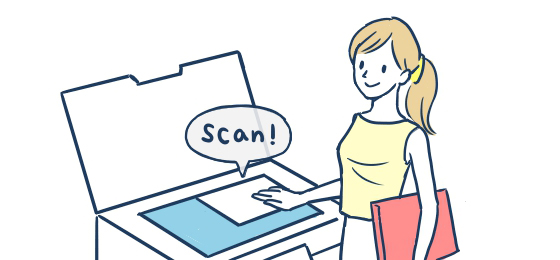
「いつも通りに複合機でスキャンしてるのに、データが転送ができない」、ということはありませんか?
例えば、「朝一でスキャンしたらうまくいかない」、「外出先から持ち帰ったノートパソコンへ画像を転送できない」。
このようなお問い合わせを当社では比較的多くいただきます。
このコラムでは、スキャナーが使えなくなった原因と、シャープの複合機なら可能な簡単に解決できる、スキャナートラブルの対処方法をお教えします。
スキャナーが使えないのは、IPアドレスの変更が原因
オフィスの複合機は、社内ネットワークを介して複合機とパソコンを接続していることが多いです。
ネットワーク介した機器同士の接続は、通信機器であるルーターが割り振る「IPアドレス」を用いて設定を行います。
IPアドレスとは
ネットワーク上にある機器を識別するために必要な「住所」のようなもの。
IPアドレスには、固定IPアドレスと、動的IPアドレスがあります。
固定IPアドレスは、一度機器に割り振ったIPアドレスは変わりません。
動的IPアドレスは、自動でIPアドレスが割り振られるため、常に機器のIPアドレスが変更になる可能性があります。
さて、このIPアドレスの接続設定ですが、小規模のオフィスでは、動的IPアドレスを用いていることが多く、「朝パソコンを立ち上げたタイミング」や「外出先からを持ち帰ったパソコンを社内ネットワークに再接続したタイミング」でIPアドレスが変更になることがあります。
すると、複合機がパソコンの接続を認識できないため、スキャンした画像を転送できなくなってしまいます。
これが、スキャナーが使えなくなる主な原因です。
シャープの複合機なら、スキャナーを簡単に再設定してトラブル解決
シャープの複合機は、コラムでご紹介したスキャナーソフト「ネットワークスキャンツールLite」を使えば、IPアドレスが変更になってもスキャナーの再設定が簡単にできます。以下の手順で、ぜひお試しください。
1.パソコンのデスクトップ画面右下に表示される「ネットワークスキャンツールLite」のアイコンを右クリックし、メニューを表示させます。
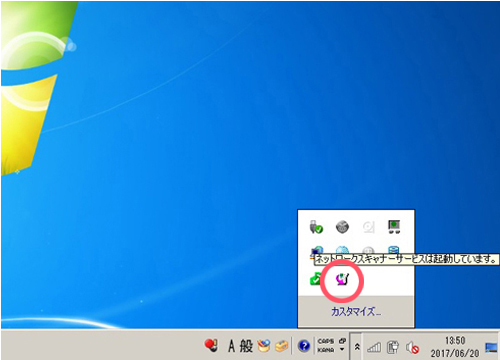
2.メニューの中から「プロファイル更新(P)」を選択し、「直ちに更新(N)」をクリックします。

3.「スキャナーコミュニケーション」のポップアップ画面が立ち上がり、写真のように「処理が成功しました。」と表示されれば、スキャナーの再設定は完了です。

いかがでしたでしょか。シャープの複合機ならたったこれだけで、スキャナーのトラブルを解決できます。
上記の操作で、変更になったパソコンのIPアドレスで複合機と再接続できるようになりました。これでスキャンしたデータをパソコンに転送できます。スキャナーが使えなくなった場合は、ぜひお試しください。
上記の操作でもスキャナーが使えない場合は、当社で「スキャナーの設定をサービス」をご用意しています。お気軽にご相談ください。
シャープ複合機設定サービスのご依頼

